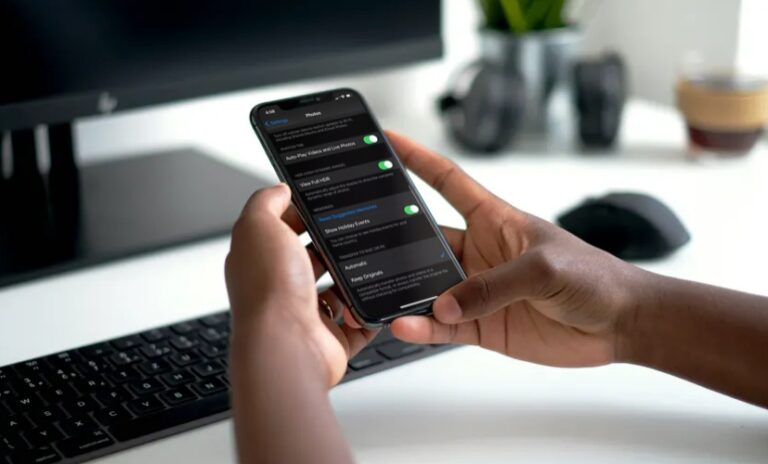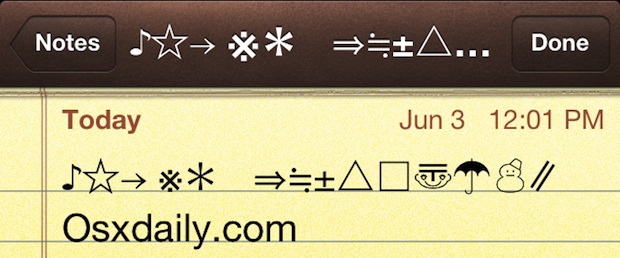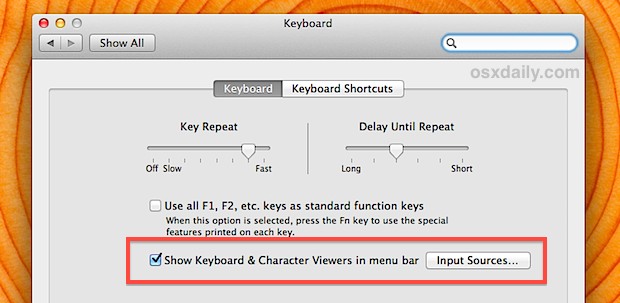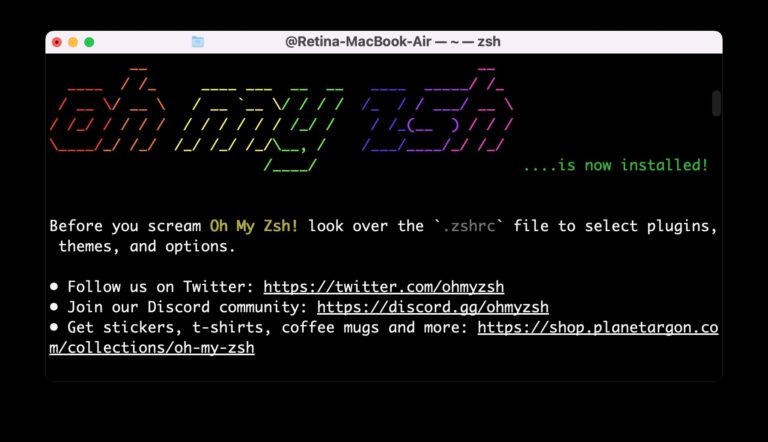Как изменить температуру погоды с Фаренгейта на Цельсия на iPhone
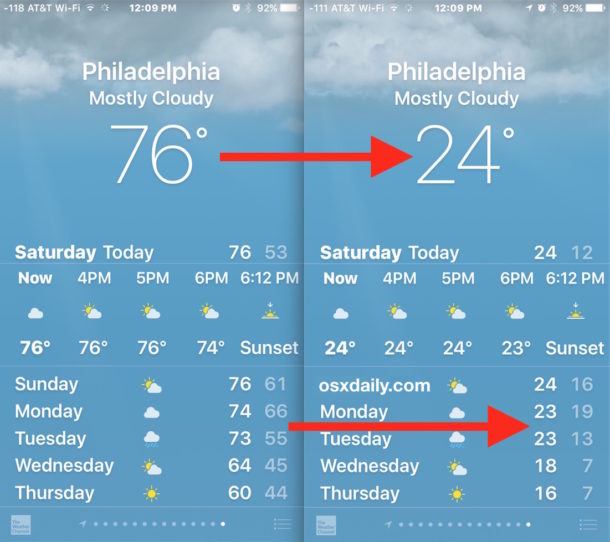
Искусственный интеллект поможет тебе заработать!
Вы можете легко изменить приложение Погода на iPhone, чтобы отображать градусы температуры в градусах Фаренгейта или Цельсия, независимо от того, в какой стране или регионе вы находитесь. Да, это означает, что если вы находитесь в США, вы можете установить погоду по Цельсию, или если вы находитесь в Европе, вы можете настроить отображение погоды в градусах Фаренгейта или в любых других предпочтениях, которые у вас могут быть, независимо от того, где вы находитесь на планете Земля.
Программы для Windows, мобильные приложения, игры - ВСЁ БЕСПЛАТНО, в нашем закрытом телеграмм канале - Подписывайтесь:)
Для настройки формата температуры в приложении «Погода» для iPhone достаточно просто переключить переключатель, но он немного скрыт, поэтому вы, возможно, пропустили настройку градусов раньше, когда осматривались в приложении.
Как изменить градусы погоды с Фаренгейта на Цельсия в приложении погоды для iPhone
- Откройте приложение Погода на iPhone.
- Нажмите маленькую кнопку с тремя линиями в углу, чтобы открыть список приложений Погода.
- Прокрутите до самого низа списка погодных приложений, чтобы найти переключатель температуры, затем нажмите «C» для Цельсия или «F» для Фаренгейта.
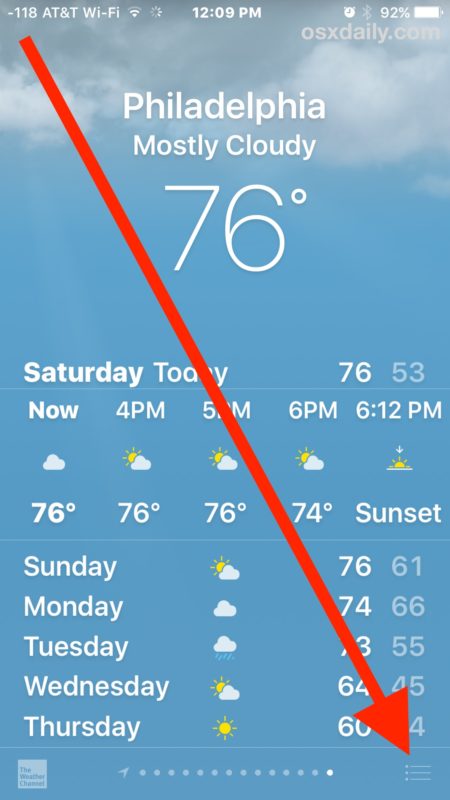
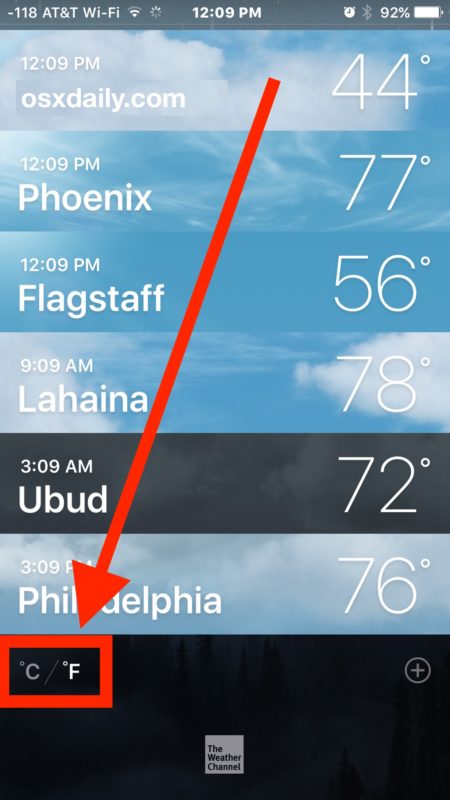
Изменение вступает в силу немедленно, и все точки температуры в списке погоды будут адаптироваться к новому формату погоды, будь то по Цельсию или градусам. Настройка градусов температуры также будет сохраняться для будущего использования приложения, поэтому, если вы закроете приложение и откроете его снова, оно запомнит, настроили ли вы отображение температуры в градусах Цельсия или Фаренгейта.
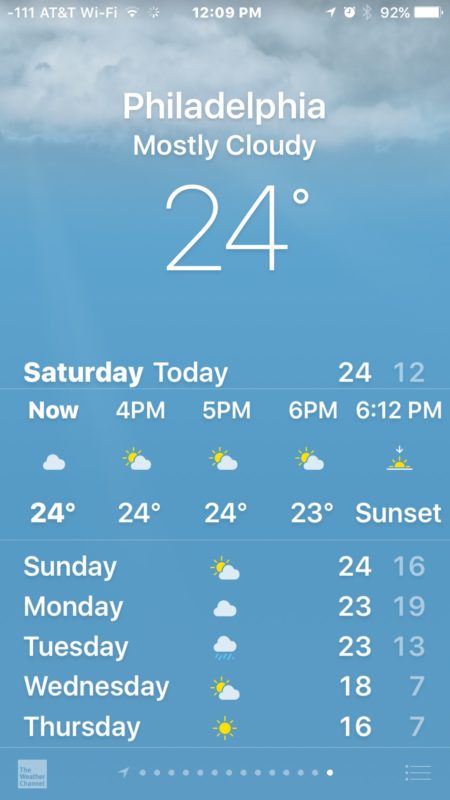
Вы можете легко изменить температуру с Цельсия на Фаренгейт или обратно, просто повторив эти шаги и нажав кнопку C или F в нижней части списка погоды. В настоящий момент вы не можете одновременно просматривать температуру в градусах Цельсия и Фаренгейта в приложении «Погода» для iPhone.
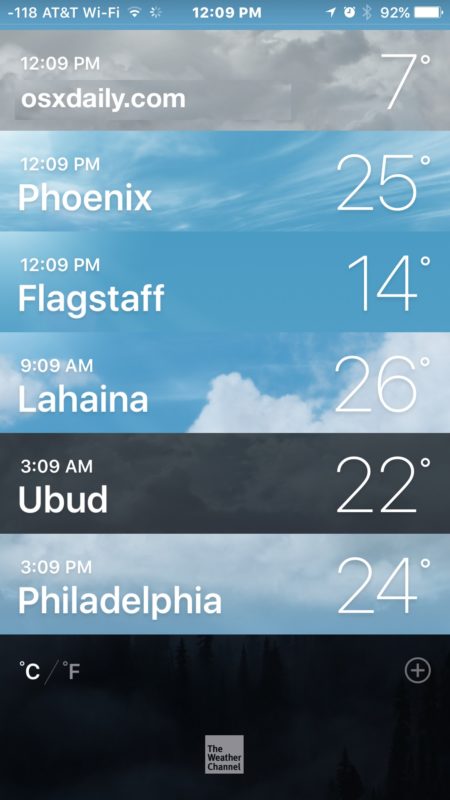
Пользователи iPhone (и iPad) также могут использовать Siri для преобразования температуры из Цельсия в Фаренгейт и наоборот, если они не хотят вносить более широкую настройку в приложение Погода.
Конечно, есть много других способов получить информацию о погоде с iPhone, включая получение информации о погоде из Siri, Spotlight или даже из приложения «Карты».
Стоит помнить, что пока вы находитесь в режиме просмотра списка погоды, который позволяет быстро проверять несколько местоположений, вы также можете добавлять новые местоположения с погодой, также нажав кнопку (+) плюс внизу списка. Добавьте столько направлений, локаций, городов, поселков или мест, сколько хотите, это хорошая функция для путешественников или тех, кто перемещается между региональными зонами с разной погодой и климатом.
Да, и кстати, если вы помешаны на погоде, вы также можете узнать, как набрать символ градуса на клавиатуре iOS с помощью клавиши нуля, он работает одинаково на iPhone и iPad.
Программы для Windows, мобильные приложения, игры - ВСЁ БЕСПЛАТНО, в нашем закрытом телеграмм канале - Подписывайтесь:)